5个最佳的iPad照片传输应用程序,用于传输iPhone / iPad图片
 发布者 欧丽莎 / 19年2022月09日00:XNUMX
发布者 欧丽莎 / 19年2022月09日00:XNUMX 您是否有一台新 iPad,并且想将当前 iPad 照片保存在新 iPad 上? 或者您是否正在与您的兄弟姐妹或朋友分享 iPad 上的照片? 也许您有两台 iPad,并且希望将照片保存在两台 iPad 上。 如果您的案例属于这些情况,或者您必须学习如何将照片从 iPad 传输到 iPad,那么这篇文章最适合您。
这篇文章将演示如何以 5 种适合您喜欢和需要的方式传输 iPad 照片。 请务必仔细阅读,以便像专业人士一样有效地做到这一点,但要快。
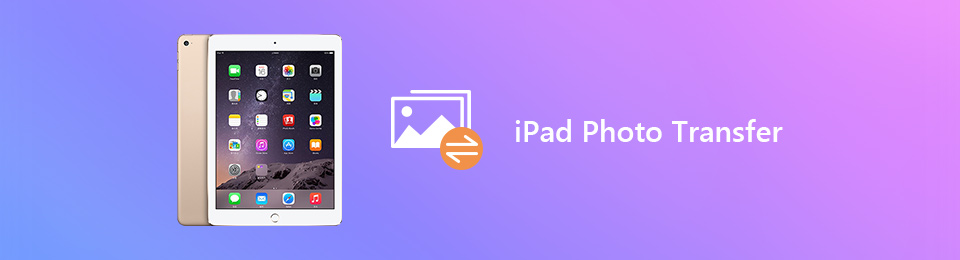

指南清单
第 1 部分。如何通过快速启动将照片从旧 iPad 传输到新 iPad
iPad 快速入门是一种解决方案,旨在简化和加快现有设备和当前使用设备之间的数据迁移到新设备上。 幸运的是,iPad 具有快速启动功能,这意味着您可以利用此功能轻松方便地将 iPad 照片传输到新 iPad。 但在继续之前,请注意此方法会占用时间,因此请确保您不需要使用当前设备,因为您不想中断该过程。
如何通过快速启动将照片从旧 iPad 传输到新 iPad 的步骤:
首先,请打开您的新 iPad 并将其放在您当前的 iPad 旁边或附近。 之后,您当前的 iPad 上会出现一条通知,询问您是否要使用您的 Apple ID 来设置新的 iPad。 使用该通知,点击 继续.
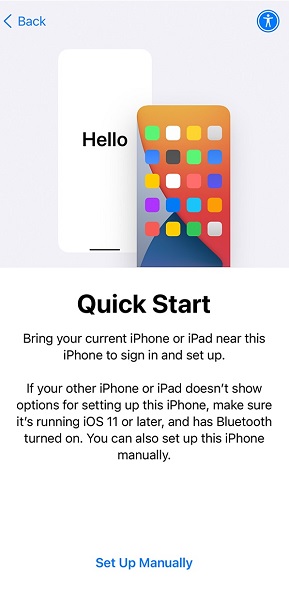
其次,将新 iPad 放在当前 iPad 下方,确保它位于另一台 iPad 的取景器内。 这样做,直到通知说 在新 iPad 上完成 出现。 或者,如果当前 iPad 的摄像头不可用,您也可以选择手动验证。
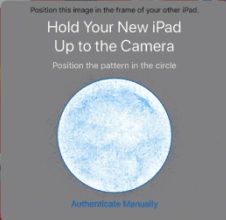
第三,在您的新 iPad 上输入您当前的 iPad 密码。 随后,按照屏幕上的说明设置您的新 iPad。 轻敲 继续 ,尤其是 从 iPad 传输数据 出现。 此步骤将开始在这两个 iPad 之间同步所有数据。
此外,请注意,必须在您当前的 iPad 上启用蓝牙才能使用此方法。 此外,此方法仅适用于新 iPad。 否则,您必须在转移之前将 iPad 恢复出厂设置为新的。 但是,您也可以使用不同的图片传输解决方案。
使用iOS版FoneTrans,您将可以自由地将数据从iPhone传输到计算机。 您不仅可以将iPhone短信传输到计算机,而且可以将照片,视频和联系人轻松地移动到PC。
- 轻松传输照片,视频,联系人,WhatsApp和更多数据。
- 传输前预览数据。
- 提供iPhone,iPad和iPod touch。
第 2 部分。 如何通过 AirDrop 将照片从 iPad 传输到 iPad
通过 AirDrop,可以更轻松地在 Apple 设备之间无线传输照片。 您当然可以采用这种方法,特别是如果您想快速或在旅途中转移。
如何通过 AirDrop 将照片从 iPad 传输到 iPad 的步骤:
首先,在两台 iPad 的控制中心上打开蓝牙、Wi-Fi 和 AirDrop。 另外,请注意,在传输期间,iPad 必须彼此靠近。

二、前往 图片 iPad 上的应用程序,其中保存了要传输的照片。 然后,选择您要传输的所有照片,然后点击屏幕左下角的共享图标。
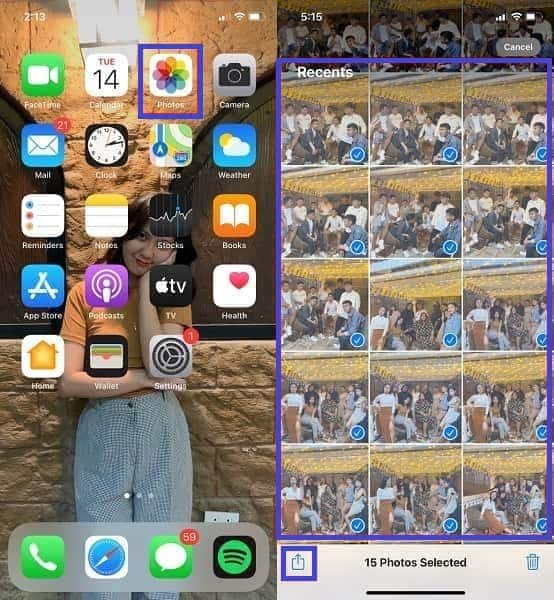
之后,选择 空投 作为转移方式。 最后,点击收件人 iPad 的名称。 最后,点击 接受 在收件人的 iPad 上传输照片。

但是,此方法可能有点复杂,因为需要设置连接因素。 此外,如果您传输许多照片,这可能需要更长的时间。 但最糟糕的是 iPad 之间出现中断或连接丢失。 这些是考虑使用不同方法的充分理由。
使用iOS版FoneTrans,您将可以自由地将数据从iPhone传输到计算机。 您不仅可以将iPhone短信传输到计算机,而且可以将照片,视频和联系人轻松地移动到PC。
- 轻松传输照片,视频,联系人,WhatsApp和更多数据。
- 传输前预览数据。
- 提供iPhone,iPad和iPod touch。
第 3 部分。如何通过 iCloud 将照片从 iPad 传输到 iPad
如果您打算为两台 iPad 使用相同的 iCloud 帐户,那么在它们之间同步数据是一个很好的选择。 您可以选择自动同步照片,而不是传输。 如果是这样,iCloud 就是候选人。
如何通过 iCloud 将照片从 iPad 传输到 iPad 的步骤:
首先,在发件人 iPad 的设置应用程序上转到您的 Apple ID。 从那里,点击 iCloud。
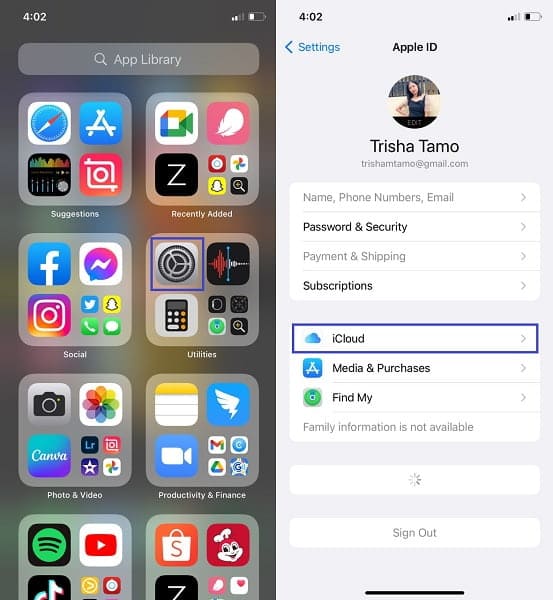
其次,选择 图片. 之后,启用 iCloud的照片.
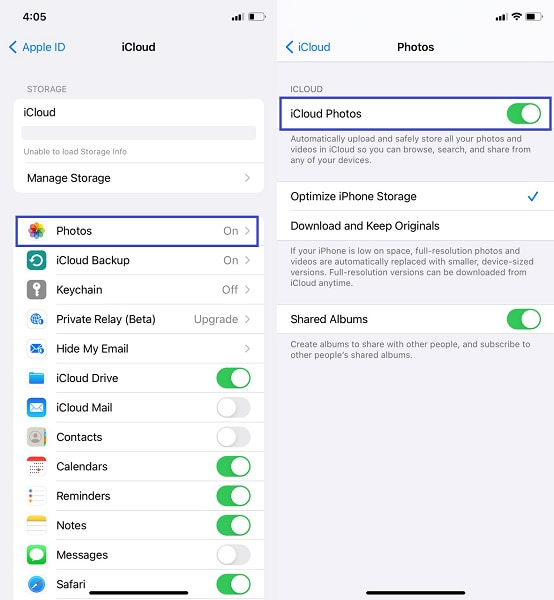
第三,在目标 iPad 上做同样的事情。 去 个人设置,前往 iCloud的及 启用 iCloud 照片.
但是,您的 iCloud 上可能没有足够的空间,导致您的照片无法持续备份和同步。 不用担心,因为还有另一种同步方法适合您。 这次通过电脑。
第 4 部分。 如何通过 iTunes/Finder 将照片从 iPad 传输到 iPad
Finder 和 iTunes 在 iPad 和其他 Apple 设备之间管理和同步数据方面是最可靠的。 Finder 和 iTunes 是 Apple 的设备数据管理器。 因此,当您想将当前 iPad 上的照片同步到新 iPad 上时,您当然可以使用其中任何一种。
如何通过 iTunes/Finder 将照片从 iPad 传输到 iPad 的步骤:
首先,将 iPad 连接到照片并运行 iTunes 或 Finder。 同时,点击 iPad 上的信任以允许访问您的计算机。
现在,单击 iPad 的名称并前往照片部分。 从那里,选择要同步的照片文件夹,然后单击应用。 之后,弹出该 iPad 并连接另一台。
就像你对第一台 iPad 所做的一样,前往 iTunes 或 Finder 上的照片部分,以你的 iPad 的名字命名。 然后选择您设置为从第一台 iPad 同步的类似选项,然后单击应用。

但是,一些问题包括使用 iTunes 或 Finder 在设备之间同步照片。 此类问题包括重复照片和耗时,因为它不是直接同步。 因此,您将照片同步两次。
此外,虽然在两台 iPad 之间同步照片确实是一个不错的选择,但它并不总是最好的选择。 如果您不想在 iPad 之间同步所有照片而只需要传输几张照片怎么办? 那么存储所有其他不相关的照片不是浪费存储空间吗? 那么直接传输解决方案是您的最佳选择。
第 5 部分。 如何通过 iOS 的 FoneTrans 将照片从 iPad 传输到 iPad
直接传输照片是最有效的方式。 因此,最好使用传输工具直接从源设备传输到目标设备。 除此之外,还必须具备快速加载、多功能功能和有效技术。 iOS 的 FoneTrans 执行如前所述。 FoneTrans for iOS 是一款适用于所有 iOS 和 iPadOS 设备的传输工具,易于使用、高效、有效和方便。 它支持所有图像格式和传输而不会造成质量损失。
使用iOS版FoneTrans,您将可以自由地将数据从iPhone传输到计算机。 您不仅可以将iPhone短信传输到计算机,而且可以将照片,视频和联系人轻松地移动到PC。
- 轻松传输照片,视频,联系人,WhatsApp和更多数据。
- 传输前预览数据。
- 提供iPhone,iPad和iPod touch。
关于如何将照片从 iPad 传输到 iPad 的步骤 适用于iOS的FoneTrans:
首先要做的是在您的计算机上下载、安装和运行适用于 iOS 的 FoneTrans。 请注意,该程序适用于 Mac 和 Windows,因此无论您使用哪台计算机,它都一定能满足您的需求。

其次,使用 USB 数据线将两台 iPad 完全连接到您的计算机。 然后点击 图片 从左侧边栏面板。
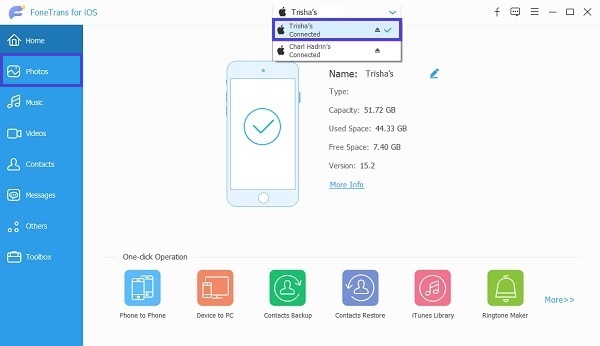
之后,您现在可以开始选择并突出显示要传输到另一台 iPad 的所有照片。 您可以使用 FoneTrans for iOS 有选择地传输您的 iPad 照片或一次传输所有照片。

最后,点击 设备导出 图标,然后选择目标 iPad。
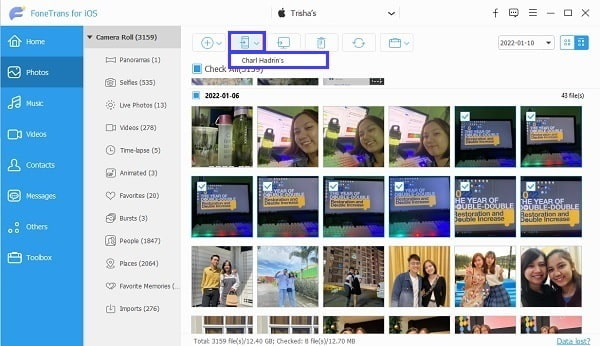
第 6 部分。 关于如何将照片传输到 iPad 的常见问题解答
通过 Quick Start 将 iPad 转移到 iPad 需要多长时间?
根据用户评论,通过 Quick Start 设置新 iPad 的整个过程大约需要 30 到 45 分钟。 此过程包括无线激活、设置和数据同步。
如何将 iPad 备份到 iCloud?
要将 iPad 备份到 iCloud,您必须首先前往“设置”应用,点击顶部的 iPad 名称,然后选择 iCloud。 之后,点击 iCloud 备份,然后启用 iCloud 备份。 此命令将允许 iCloud 每天在您的 iPad 每次插入、锁定和有 Wi-Fi 时备份,或者按照您的设置进行备份。
或者,您也可以根据需要手动将 iPad 备份到 iCloud。 为此,请导航到类似于第一种方法的 iCloud 设置,但这次,点击立即备份。
为什么我的照片不在 iCloud 上?
T如果您的 iPad 照片没有在 iCloud 上备份,您首先要检查的是您的 iCloud 设置。 要检查您的 iPad 上是否启用了 iCloud 照片,请前往设置,转到您的 Apple ID,点击 iCloud,然后查看 iCloud 照片是否确实打开。 除此之外,请确保启用上传到我的照片流。
这篇文章到此结束。 您刚刚学习了如何以 5 种不同的方式将照片从旧 iPad 传输到新 iPad。 恭喜,因为您已经发现了传输 iPad 照片的最佳方式,具体取决于您的情况、需求和偏好。 上述解决方案包括设置新 iPad、无线传输、在 iPad 之间同步照片以及使用传输工具的直接传输解决方案。 最重要的是,最推荐的解决方案是使用 iOS 版 FoneTrans。 适用于iOS的FoneTrans 是一种可靠的传输工具,可确保安全可靠的程序以及有效和快速的解决方案。
再次祝贺您配备了正确的解决方案。 您现在可以传输您的 iPad 照片,再也不用为此感到压力了。
使用iOS版FoneTrans,您将可以自由地将数据从iPhone传输到计算机。 您不仅可以将iPhone短信传输到计算机,而且可以将照片,视频和联系人轻松地移动到PC。
- 轻松传输照片,视频,联系人,WhatsApp和更多数据。
- 传输前预览数据。
- 提供iPhone,iPad和iPod touch。
